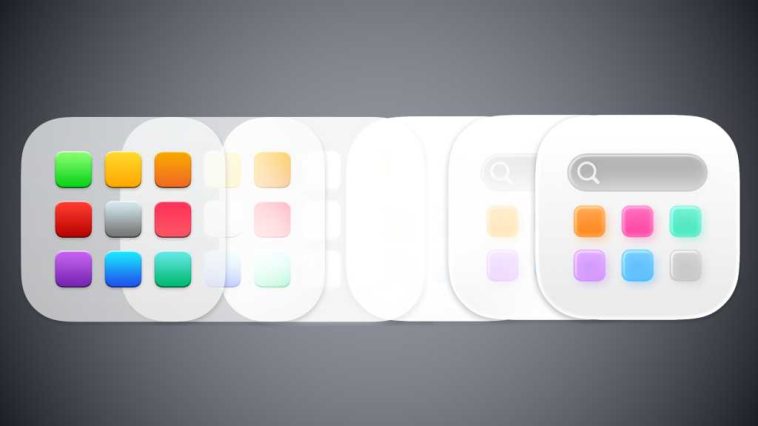LaunchPad ha sido parte del sistema operativo MAC desde OS X Lion, que se lanzó en 2011. Después de 14 años, LaunchPad está siendo retirado, reemplazado por aplicaciones en MacOS Tahoe.
APPS funciona mucho como el lanzador como una forma de acceder esencialmente a su carpeta de aplicaciones, pero tiene un nuevo aspecto y no permite ninguna personalización. Puede ver sus aplicaciones por categoría o por nombre, y luego mostrar las aplicaciones como iconos o en una lista. Eso es todo. Una lista de sugerencias en la parte superior se basa en su actividad reciente.
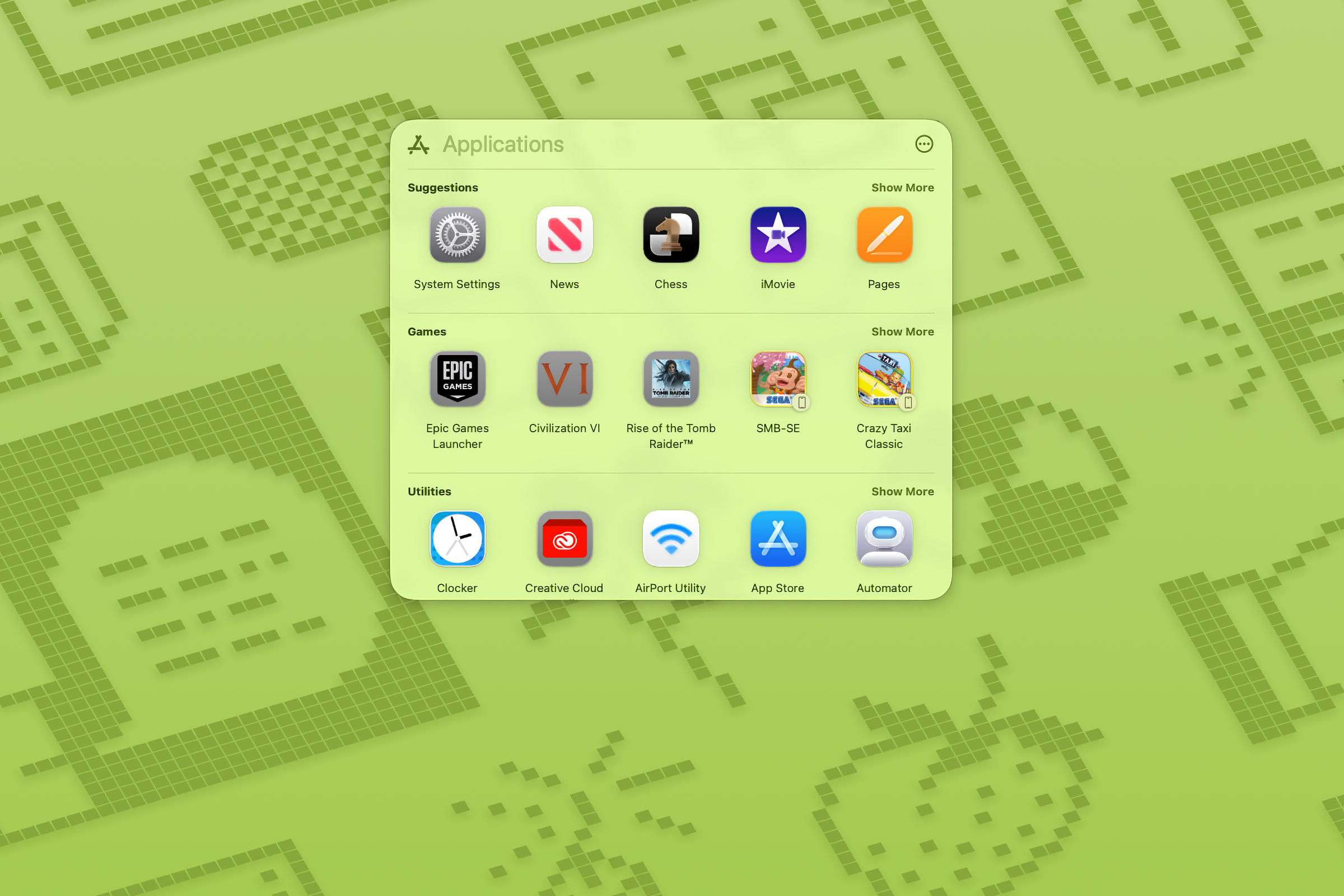
Launchpad fue uno de los primeros intentos de Apple de unificar elementos de interfaz de usuario entre los sistemas operativos Mac y iPhone. LaunchPad básicamente llevó la pantalla de inicio del iPhone a la Mac, trabajaron de la misma manera. Con LaunchPad, puede personalizar diferentes páginas llenas de aplicaciones, como una página dedicada a herramientas o juegos de edición de video. También puede crear carpetas de aplicaciones que se muestran en una página de LaunchPad. No puedes hacer nada de eso en las aplicaciones de Tahoe.
Cuando lance MacOS Tahoe, encontrará el ícono de las aplicaciones en el muelle donde solía estar la plataforma de lanzamiento. Sin embargo, debido a la forma en que las aplicaciones muestran sus aplicaciones, es posible que le resulte más difícil llegar a la aplicación que desea. Es posible que deba hacer un desplazamiento para llegar a la categoría adecuada, y es posible que deba hacer clic Mostrar más Si tu aplicación no aparece. Es mejor escribir el nombre de la aplicación en la barra de búsqueda en la parte superior de la ventana de aplicaciones.
Por supuesto, aún puede abrir la carpeta de aplicaciones en el buscador en Tahoe. Cuando esté en el buscador, puede navegar a la carpeta Aplicaciones o presionar Shift+Command+A, o iniciar aplicaciones a través de Spotlight.
Launchpad todavía existe en la beta de Tahoe, pero solo en espíritu. Si realiza una búsqueda (comando+f; no funcionará con Spotlight/Command+Space Bar) en «LaunchPad», un icono de LaunchPad aparece como resultado. Puede hacer clic para abrirlo, pero las aplicaciones se inician en su lugar. Puede controlar+hacer clic y seleccionar Mostrar en la carpeta de adjunto, Y aparecerá atenuado en la carpeta de aplicaciones: si abre la carpeta de aplicaciones en cualquier otra instancia, no la verá. Este Phantom LaunchPad puede ser un alias para mantener la integridad de los scripts y otros elementos que se refieren a LaunchPad.
Si desea traer de vuelta LaunchPad, puede jugar con los comandos de terminal, pero recomendamos usar extrema precaución. Básicamente, está anulando el sistema para reemplazar la aplicación APPS, y en mi experiencia, también deshabilita la atención. Y aunque este truco funciona en la beta de Tahoe, es posible que evitue funcionar eventualmente.